一、实验目的1.掌握单元格的插入、复制、删除与移动。......
2023-11-26
本例工作簿中工作表的名称分别为:Sheet1、Sheet2、Sheet3、……,当工作簿包含多个工作表时就不易通过工作表名称来识别,这时就需要将工作表重命名为其需要的名称。通过本技巧可以快速将工作表名称命名为指定的名称,从而提高工作效率。
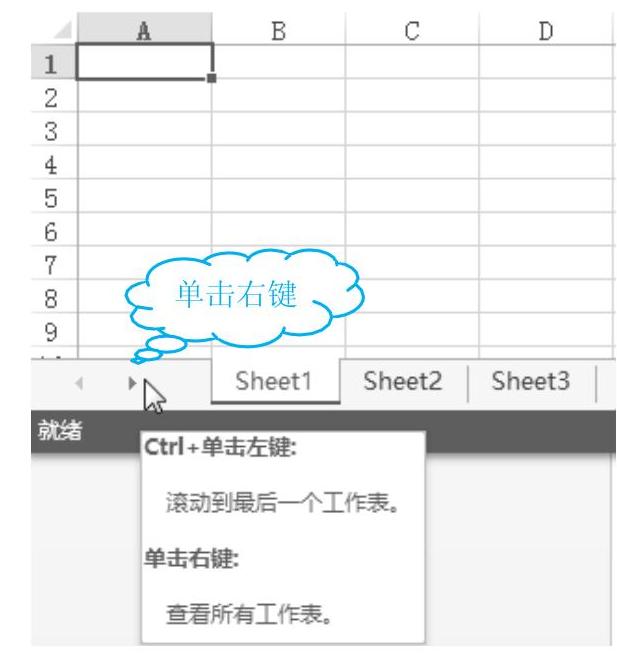
图2-1

图2-2
① 打开需要批量重命名的Excel工作簿,单击“易用宝”→“工作簿与工作表”选项组中的“工作表管理”按钮,在下拉菜单中单击“批量重命名工作表”命令。如图2-3所示。打开“易用宝-批量重命名工作表”对话框。

图2-3
② 此时可以在“现有表名称”和“重命名之后”列表框中看到对应的工作表名称。单击“新名称来源”文本框右侧的 按钮。如图2-4所示。
按钮。如图2-4所示。

图2-4
③ 返回工作表中,选中A1:A4单元格区域。如图2-5所示。单击“确定”按钮返回“易用宝-批量重命名工作表”对话框,然后单击“重命名”按钮,就可以完成工作表的重命名了。如图2-6所示。(www.chuimin.cn)

图2-5
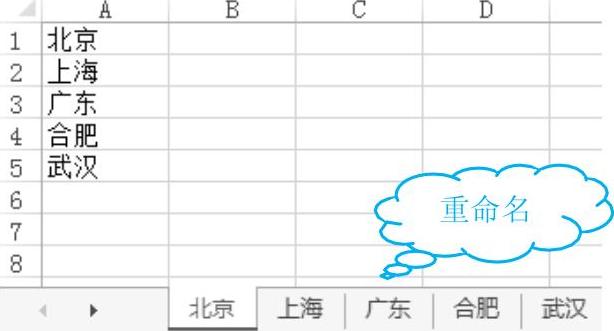
图2-6
注意
“易用宝-批量重命名工作表”对话框中的左右两个文本列表框各自陈列了当前的工作表名称和即将重命名后的工作表名称,左右项目是一一对应的,默认都处于选中状态。
通过鼠标单击各个工作表名称可以在选中与不选中之间进行切换,选中的将成为重命名的目标,未选中的则不受影响。
操作扩展
如果需要将工作表批量命名为“考勤表1、考勤表2、考勤表3、……”,就可以选中“新名称来源”栏下的“手工输入”单选框,然后输入“考勤表”,并单击“重命名”按钮即可。如图2-7所示。

图2-7
有关Excel办公技巧查询与应用宝典的文章

为了便于对工作簿的集中管理,用户可以使用易用宝将同一文件夹中的所有工作簿合并到一个新建的工作簿中。本例的“销售数据”文件夹中包含一月份至三月份的销售数据工作簿,现在需要将其全部合并到一个新工作簿中。图1-16② 单击选择文件夹右侧的按钮,打开“选择合并工作簿所在文件夹”对话框,找到需要合并的工作簿路径,单击“确定”按钮。图1-17③ 单击按钮,就可以将所有“可选工作簿”移动到“待合并工作簿”列表框中。......
2023-10-21

一般情况下,颜色的深浅表示值的高低。自定义条件实现高级格式化自定义条件实现高级格式化的具体操作步骤如下:步骤1:选中工作表中的单元格或单元格区域。......
2023-11-23

① 打开Excel工作簿,单击“插入”→“文本”选项组中的“对象”按钮,打开“对象”对话框。② 选择“新建”选项卡下的“Microsoft公式3.0”选项。图3-14⑤ 保持插入的公式模板状态不变,继续单击“围栏模板”按钮,在下拉菜单中单击按钮。⑦ 单击后继续在模板中输入需要的数值,然后将后面的公式补充完整,按
2023-10-21

下面介绍如何设置工作表的基本格式,其中包括改变标签名称与颜色、合并单元格以及设置行高与列宽等。图5-11设置颜色后的显示效果3.合并单元格在制作工作表标题时,经常需要合并单元格,具体操作步骤如下:步骤1:在工作表中选择B1:I1单元格区域,在“开始”选项卡“对齐方式”组中单击“合并后居中”按钮。......
2023-11-23

工作簿是由工作表组成的,一般工作簿默认情况下有3个工作表,而不同的工作表有不同的工作表标签,工作表标签在Excel窗口的底部的标签显示区中。当一个工作簿中有较多工作表时,所有的工作表标签不能同时显示在标签显示区中,用户可以利用标签滚动按钮来显示其他的工作表标签。方法1单击需要添加颜色的工作表标签。......
2023-11-02

d.制作部门实发工资总数柱形图表。通过Excel的创建工作簿、创建工作表功能完成表格文件的建立。通过Excel的数据验证功能完成工作表中数据列的有效性验证。通过Excel的字体设置、对齐方式设置等功能完成工作表的格式化设置。通过Excel提供的各类基本函数,对职工工资表中需要计算的列数据编写计算公式。......
2023-10-31
相关推荐